Sida loo kala qaybiyo shaashadda Windows 11
Windows 11 waxay ku dhistaa mid aad u wanaagsan Windows 10 hawlo badan oo hawlo(Windows 10 multitasking functions) badan leh oo leh habab badan oo kala duwan oo lagu kala qaybiyo shaashaddaada si aad ugu raaxaysato wax soo saarka ugu badan. Haddii aad tahay isticmaale Windows 10 khibrad leh, qaar badan oo ka mid ah kuwan ayaa dareemi doona aqoon. Si kastaba ha ahaatee, waa waxtar leh inaad wax ka barato isbeddellada yaryar iyo kuwa waaweyn ee badan ee lagu sameeyo maamulka daaqadaha Windows 11 . Maqaalkan, waxaad ku baran doontaa sida loo isticmaalo shaashadda kala qaybsan Windows 11 .
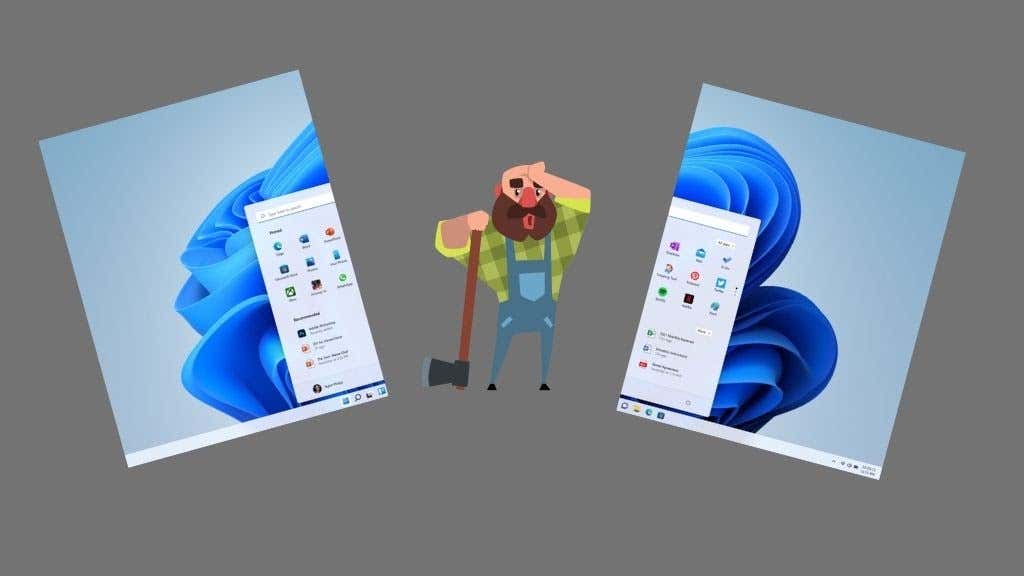
Isticmaalka Windows Snap si aad u kala qaybiso Shaashadaada(Your Screen)
Windows 7 ayaa markii ugu horeysay soo bandhigtay shaqada Snap . Snap wuxuu(Snap) kuu ogolaanayaa inaad si dhakhso ah u habayso daaqadahaaga adigoo si fudud u riixaya geesaha ama geesaha shaashadda.

Haddii aad rabto in aad sare u qaaddo daaqada, ku qabso ciwaanka ka dibna ku riix dhanka sare ee shaashadda(grab it by the title bar and then push it against the top-center of the screen) . Waxaad arki doontaa foom hadh hufan si uu kuu tuso meesha bannaan ee ay daaqaddu qaadan doonto. Sii daa badhanka jiirka(Release the mouse button) si aad hawsha u dhamaystirto.

Si taxadar leh ugu riix daaqadda dhinaca dhexe ee shaashadda. Haddii aadan samayn, waxaad u wareejin doontaa daaqadaha mid ka mid ah boosaska shaashadda saddex-meeloodow.

Shaashada saddexaad ee meel bannaan waxay ku fiican yihiin bogagga iyo abka si fiican ugu shaqeeya qaab toosan oo aan u baahnayn meel bannaan oo siman. Tusaale ahaan, waxaad ku dhejin kartaa bogga internetka ee Twitter(Twitter’s) -ka booska shaashadda saddex-meeloodow oo waxaad isticmaashaa booska saddex-meelood laba meel codsigaaga aasaasiga ah.

Ku dhejinta badhanka ugu sarreeya
Windows 11 waxay ka saartaa dhammaan male-awaalka si ay u habeeyaan daaqadahaaga boosas la taaban karo oo waxtar leh. Waxa kaliya oo ay tahay inaad sameyso waa inaad ku dul rogtaa tilmaanta jiirka badhanka weyn ee daaqada(hover the mouse pointer over any window’s maximize button) , waxaadna arki doontaa xulashada Layouts Snap preset(Snap Layouts) :

- 50-50 boqolkiiba bidix iyo midig kala qaybsanaan, taas oo ku habboon laba daaqadaha browserka ama browserka iyo processor-ka dhinac-dhinac.
- A 75-25 boqolkiiba kala qaybsanaan, taas oo ku haboon website-ka sare iyo warbaahinta bulshada kala qaybsan. Waxa kale oo aad u fiican haddii aad haysato barnaamij fariimo sida Telegram ama WhatsApp(Telegram or WhatsApp) oo aad u baahan tahay inaad daawato markaad shaqaynayso.
- A 33/33/33 kala qaybsanaan, kaas oo waxtar u leh maamulka warbaahinta bulshada ama gelitaanka xogta inta u dhaxaysa xaashiyaha kala duwan.
- 50% kala qaybsanaan bidix, oo leh afar geesood oo midigta ah. Waxaa laga yaabaa inaad rabto inaad daawato qaar ka mid ah Netflix , ka shaqeyso mashruucaaga, oo aad isha ku hayso sheekeysigaaga?
- U qaybsan(Split) afar afar meelood; Ganacsatada crypto waxay u badan tahay inay isticmaalaan tan, maalgashadayaasha suuqa saamiyada, iyo Architect ka Matrix The .
- A 25/50/25 kala qaybsanaan. Ma hubno waxa kan loogu talagalay, laakiin qof halkaas jooga ayaa isticmaali doona.
Waxaad si sahlan u isku dari kartaa oo aad isku dhejin kartaa walxaha kala duwan adiga oo gujinaya boqolkiiba kala qaybsanaanta aad rabto daaqad kasta. Kaliya(Simply) calaamadee mid ka mid ah tusaalooyinka kala qaybsanaanta daaqadaha oo dooro.

Soo celinta Aero Shake
Aero Shake waa qaab Windows Snap ah oo aan si caadi ah ugu socon Windows 11 . Waxay ka shaqeysaa in ay kala qaybiso shaashadda gudaha Windows 11 iyada oo la yareeynayo dhammaan daaqadaha marka laga reebo midka aad hadda ku socoto birta cinwaankeeda. Kaliya "(Just “) rux" daaqadaha bidix iyo midig si aad wax kasta oo kale u yarayso.
Waa khiyaamo nadiif ah, laakiin qaar ka mid ah dadka isticmaala waxay u arkeen inay aad u fududahay in ay si lama filaan ah u kiciyaan Aero Shake , taas oo keentay qaar ka mid ah xanaaqa fudud. Haddii aad taageere tahay, dib ugu soo celinta Windows 11 waa sahlan tahay:
- Fur Menu-ga Bilowga(Start Menu.)
- Nooca Snap Settings oo dooro ikhtiyaarka marka ay muuqato.
- Daar ciwaanka ciwaanka daaqadaha rux(Title bar windows shake) xulashada u rog.

Hal cilad ayaa ah inaadan dib u soo celin karin dhammaan daaqadaha la yareeyey oo leh rux dheeraad ah. Waxaad ku heli kartaa saameyn la mid ah Aero Shake adiga oo isticmaalaya furaha Win + D D. Tani waxay yaraynaysaa dhammaan daaqadaha shaqada, ka dibna waxaad riixi kartaa daaqada aad rabto inaad isticmaasho. Iyadoo ay tani leedahay tillaabo dheeri ah oo lagu gaaro isla natiijada, waxaad aad uga yar tahay inaad riixdo Win + D marka loo eego kicinta Aero rux.
Isticmaalka Kooxaha Snapped
Isticmaalka astaanta Snap si aad u kala qaybiso shaashaddaada gudaha Windows 11 waa mid dareen leh, laakiin waxaa jira sifo dheeraad ah oo ka dhigi karta xitaa mid u fiican wax soo saarkaaga.
Kooxaha Windows 11 waxay la dhaceen daaqadaha saaxiibadood. Markaa haddii aad tusaale ahaan, laba qaybood oo daaqado ah ka dhigtay 50/50 habayn, waxaad u kala beddeli kartaa iyaga oo ah kooxo isku xidhan intii aad si gaar ah u gujin lahayd muuqaal kasta. Tani waxay fududaynaysaa in la beddelo habaynta kala duwan.
Tusaale ahaan, haddii aad dejisay habayn afar-geesood ah si aad ula socoto afar tilmaame oo kala duwan oo suuqa ah, waxaad u kala beddeli kartaa inta u dhaxaysa taas iyo 50/50 kooxda abka wax soo saarka leh hal gujis.

Waxa kaliya ee ay tahay inaad sameyso waa ka dul boodista summada shaqada ee daaqad kasta oo qayb ka ah koox la siiyay ka dibna dhagsii kooxda matalaysay dhanka midig ee daaqada shaqsiga ah ee soo baxday.
Daaqadaha Kala-baxa Gaaban ee Kiiboodhka
Haddii aad raadinayso xawaare iyo hufnaan markaad kala qaybinayso shaashadda gudaha Windows 11 , markaa waxaad u baahan doontaa inaad barato furayaasha kumbuyuutarka ee soo socda:
- Win + Up Arrow waxay badin doontaa daaqada la doortay. Mar kale riix combo si aad ugu beddesho 50/50 kala qaybsanaan toosan.
- Win + Left or Right Arrow waxay kala qaybin doontaa daaqada la doortay 50% bidix ama midig.
- Win + Up + Left or Right Arrow waxay daaqadaha la doortay u kala qaybin doontaa afar geesoodka sare.
- Win + Down + Left or Right Arrow waxay daaqadaha la doortay u kala qaybin doontaa afargees hoose.
- Win + Down Arrow ayaa yarayn doonta daaqada la doortay.
Jidadka-gaaban ayaa laga yaabaa inay qaataan in yar la qabsiga, iyo isku-dhafka ama habdhaqannada ku-celcelinta-saxafada waxay dareemaan wax yar oo dareen-la'aan ah, laakiin ku ciyaarista combos kala duwan ayaa waxtar leh.
U guurista Windows-ka Dhan miisaska Muuqaalka(Windows Across Virtual Desktops)
Windows 11 waxa uu taageeraa miisaska casriga ah, kaas oo noqon kara hab kale oo loo "kala qaybiyo" shaashaddaada qaabab kala duwan.
Si aad u abuurto kombyuutarro dheeri ah, dul bood tilmaanta jiirka ee summadan ku dhex jirta goobta shaqada.

Marka xigta, dooro calaamadda lagu daray si aad ugu darto desktop-ka(select the plus symbol to add a desktop) . Si aad u xidhid miiska, dooro badhanka X ee dhinaca midig ee sare ee muuqaalkiisa(elect the X button at the top right of its preview) .
Si aad ugu beddesho desktop kasto, dul heehaab sumadda ka dibna dooro(hover over the icon and then select it) . Waxaad ku yeelan kartaa qaabab kala duwan oo deg deg ah oo leh codsiyo kala duwan oo ku yaal desktop kasta, taas oo ka jahawareer yar marka loo beddelo kooxaha Snap . Haddi aad xidho misktop leh codsiyo furan, daaqadahaas app-ka ah waxa ay si fudud ugu gudbi doonaan miiska soo socda.
Si aad gacanta ugu qorto daaqadaha misktop gaar ah:
- Dooro icon-ka desktop-ka ee ku yaal goobta shaqada, kaas oo ku tusi doona dhammaan daaqadaha furan ee ku yaal miiska la siiyay.
- Mouseka dul heehaabaya desktop-ka daaqada aad rabto inaad u guurto desktop kale.
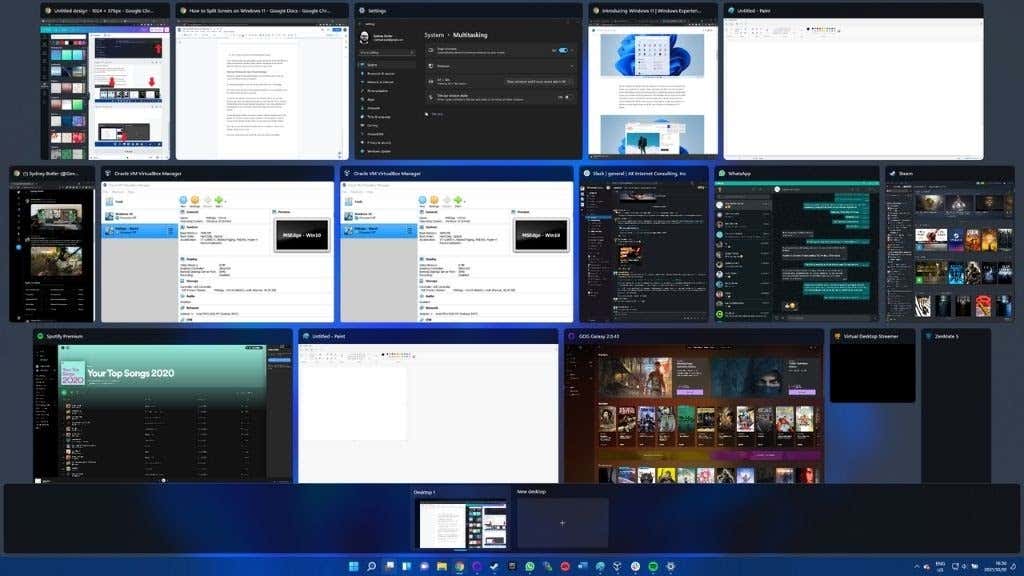
Midig ku dhufo(Right-click) daaqadaas oo dooro U dhaqaaq(Move to ) > Desktop X , halkaasoo X uu yahay lambarka desktop-ka ee aad dooratay.

Hadda waxaad diyaar u tahay inaad u kala qaybiso shaashaddaada bidix, midig, iyo xarunta sidaad rabto!
Related posts
Sida loo qariyo nuxurka Ogeysiinta Shaashada Qufulka ee Windows 11
Kumbuyuutarku wuxuu ku xayiran yahay Settings shakhsi ahaaneed oo aan ka jawaabin Windows 11
Sida loo beddelo iftiinka shaashadda Windows 11
Sida loo rogo Screen in Windows 11
Sida loo damiyo shaashadda qufulka gudaha Windows 11
Sida loo daro ama looga saaro galka Windows 10/11 Start Menu
Sidee buu u shaqeeyaa muujinta Qiimaynta Dib-u-cusboonaysiinta ee Windows 11
Sida loo Helo Windows 11 Insider Preview Dhis Hadda
Sida loo furo Windows Tools gudaha Windows 11
PC-gani ma shaqayn karo Windows 11 - hagaaji!
Tifaftirayaasha Menu Context: Ku dar, Ka saar Shayada Menu ee ku jira Windows 11
4 Siyaabaha ugu Wanaagsan ee Looga Qoro Shaashada Windows 11
Sida loo suurtageliyo ama loo joojiyo Talooyinka qoraalka gudaha Windows 11
Sida loo duubo shaashaddaada Windows 11
Windows 11 Taariikhda Siideynta, Qiimaha, Shuruudaha Qalabka
Sida loo beddelo cabbirka Taskbar ee Windows 11
Hagaaji PC-gu waa inuu taageeraa qaladka TPM 2.0 marka la rakibayo Windows 11
Sida looga baxo xisaabta iimaylka ee app Mail gudaha Windows 11
Sida loo beddelo Insider Channel Windows 11
Sida loo tirtiro ama loo abuuro hawl la qorsheeyay ee PowerShell gudaha Windows 11
